Najlepšie programy nahrávania videa z obrazovky

- 4325
- 148
- Leopold Kyseľ
Pokiaľ ide o programy na nahrávanie videa a zvuku na obrazovke počítača. Okrem toho existuje veľa bezplatných programov na nahrávanie stolného a herného videa hodného ich funkcií.
Táto recenzia predstaví najlepšie platené a bezplatné programy na nahrávanie z obrazovky, pre každý program bude poskytnutý krátky prehľad o jeho schopnostiach a oblastiach aplikácie, dobre, odkaz, kde si ho môžete stiahnuť alebo kúpiť. Som si takmer istý, že medzi nimi nájdete nástroj, ktorý je vhodný na vaše účely. Môže to byť tiež užitočné: Najlepšie bezplatné redaktory videa pre Windows, nahrávanie videa z obrazovky Mac na Play Player QuickTime Player.
Na začiatok si všimnem, že programy na nahrávanie videí z obrazovky sú rôzne a nefungujú presne to isté, takže ak pomocou fraps môžete ľahko nahrávať videohry s prijateľným FPS (ale nezapisujte svoju pracovnú plochu) , potom v nejakom inom softvéri za normálnych okolností získate iba záznamy o lekciách o používaní operačného systému, programov a podobne - to znamená, že veci, ktoré nevyžadujú vysoké FPS a pri nahrávaní sú ľahko komprimované. Pri popise programu sa zmienim, prečo to bude vyhovovať. Najprv budeme hovoriť o bezplatných programoch na nahrávanie hier a pracovnej plochy, potom o platených, niekedy funkčných produktoch na rovnaké účely. Dôrazne odporúčam, aby ste starostlivo nainštalovali slobodný softvér a najlepšie ho skontrolovali na Virustotal. V čase písania recenzie je všetko čisté, ale fyzicky to nemôžem sledovať.
Postavené -Video z obrazovky a z hier Windows 10
V systéme Windows 10, pre podporované grafické karty, bola schopná nahrávať video z hier a bežných programov podľa Built -in Systems systému. Všetko, čo je potrebné na využitie tejto príležitosti, je prejsť do aplikácie Xbox (ak z ponuky Štart odstránite dlaždicu, použite vyhľadávanie v paneli úloh), otvorte nastavenia a prejdite na kartu Nastavenia nahrávania obrazovky.

Ďalej môžete nakonfigurovať horúce klávesy tak, aby zapli herný panel (na snímke obrazovky nižšie), zapnite a odpojte nahrávanie obrazovky a zvuku, vrátane mikrofónu, zmeňte kvalitu videa a ďalších parametrov.

Podľa vlastných pocitov - jednoduchá a pohodlná funkcia pre začínajúceho používateľa. Nevýhody - potreba mať v systéme Windows 10 Microsoft účet, ako aj podivné „brzdy“, nie pri nahrávaní, ale keď som nemohol nájsť vysvetlenie (nenašiel som vysvetlenia a pozorujem dva počítače - veľmi silný a nie veľmi). O niektorých ďalších funkciách systému Windows 10, ktoré neboli v predchádzajúcich verziách OS.
Bezplatné programy nahrávania obrazovky
Teraz prejdime na programy, ktoré je možné stiahnuť a používať zadarmo. Medzi nimi je nepravdepodobné, že nájdete tých, pomocou ktorých môžete efektívne zaznamenať herné video, ale zaznamenať obrazovku počítača, pracovať v systéme Windows a ďalšie akcie, ich schopnosti budú pravdepodobne dosť dosť.
Používanie spoločnosti OBS Studio na nahrávanie pracovnej plochy a videa z hier
Bezplatný program OBS Studio Open Source- výkonný softvér, ktorý vám umožňuje vysielať (v YouTube, Twitch a T.D.) Vaše šikméry, ako aj nahrávacie videá z obrazovky, z hier, z webových kameriek (a je možné použiť obrázky z webovej kamery, zvukovú nahrávku z niekoľkých zdrojov a nielen).

Zároveň je OBS k dispozícii v ruštine (čo nie je vždy prípad bezplatných programov tohto druhu). Možno, pre začínajúceho používateľa sa program na prvý. Podrobnosti o použití a kde na stiahnutie: Video Nahrávanie z obrazovky - Desktop a Games in OBS Studio.
Nvidia Shadowplay
Ak je váš počítač nainštalovaný na podporovanej grafickej karte NVIDIA, potom v zážitku NVIDIA GEFORCE nájdete funkciu ShadowPlay navrhnutá na nahrávanie herného videa a pracovnej plochy.
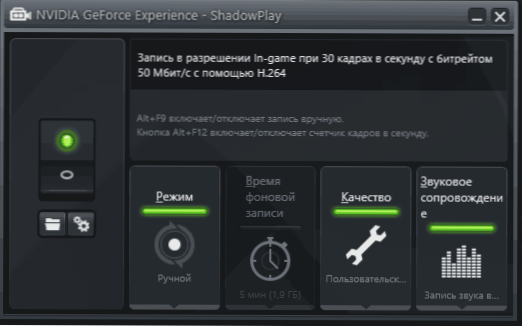
S výnimkou niektorých „zárobkov s tieňom Nvidia ShadowPlay“ funguje perfektne a umožňuje vám získať vysoko kvalitné video s nastaveniami, ktoré potrebujete, so zvukom z počítača alebo mikrofónu bez ďalších programov (T (T (T (T (T (T (T (T (T (T (T (T (T (T (T (T (T (T (T (T (T (T (T (T (T (T (T (T (t.Do. GeForce Experience je už nainštalovaný takmer vo všetkých vlastníkov moderných grafických kariet NVIDIA). Ja sám, zaznamenávam video pre môj kanál YouTube, používam tento konkrétny nástroj, odporúčam vám to vyskúšať.
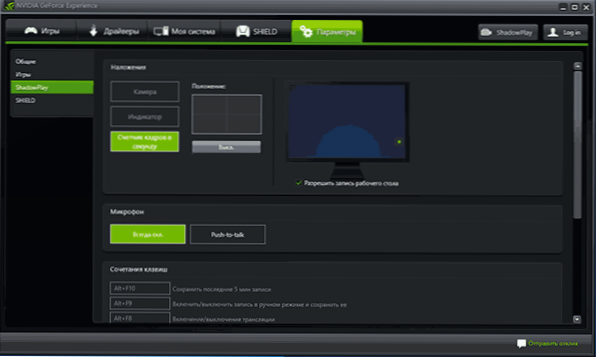
Podrobnosti: Písanie videa z obrazovky v ShadowPlay Nvidia.
Zachytenie
Captura - veľmi jednoduchý a pohodlný bezplatný program na nahrávanie videa z obrazovky v systéme Windows 10, 8 a Windows 7 s možnosťou použitia webovej kamery, vstupu na klávesnicu, zvukového záznamu z počítača a mikrofónu.
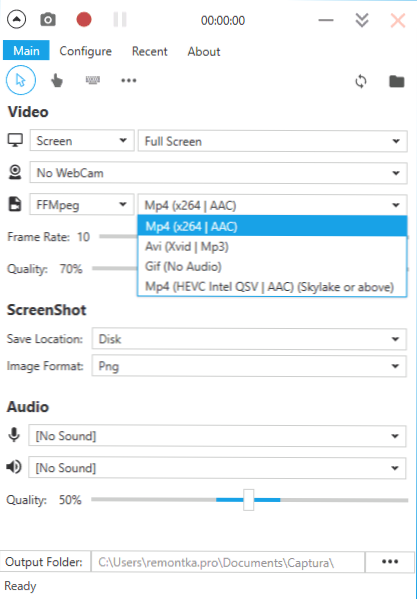
Napriek tomu, že program nemá ruský jazyk rozhrania, som si istý, že aj začínajúci používateľ to bude môcť zistiť, viac o nástroji: nahrávanie videa z obrazovky v bezplatnom programe CAPTURA.
Ezvid
V bezplatnom programe EZVID, okrem možnosti nahrávania videa a zvuku, je aj zostavený editor jednoduchého videa, s ktorým môžete oddeliť alebo kombinovať niekoľko videí, pridať obrázky alebo text do videa. Stránka uvádza, že s pomocou EZVID môžete tiež zaznamenať obrazovku hry, ale túto možnosť ju nevyskúšal.
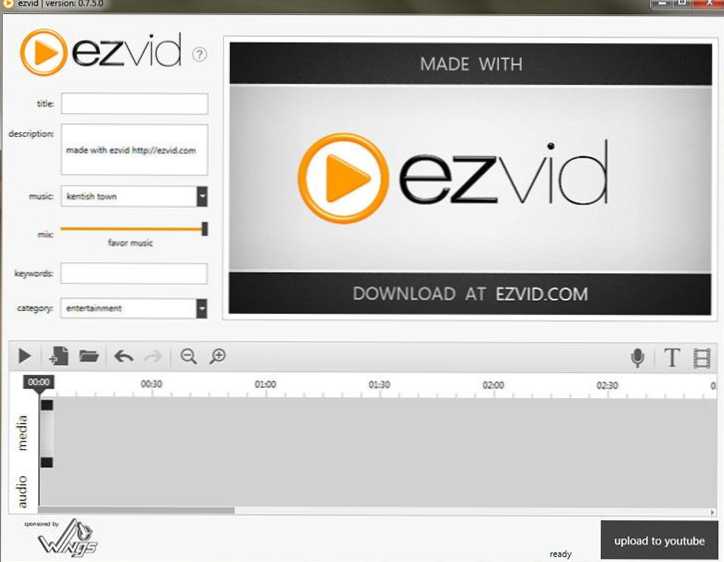
Na oficiálnej webovej stránke programu http: // www.Ezvid.com/ nájdete lekcie na jeho používaní, ako aj demonštračné videá, napríklad video natočené v hre Minecraft. Všeobecne je výsledok dobrý. Zvuková nahrávka, z Windows aj z mikrofónu je podporovaná.
RYLSTIM SCRON ROCKORODER
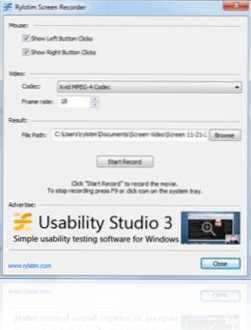
Pravdepodobne najjednoduchší program na nahrávanie obrazovky - stačí ju spustiť, zadať kodek pre video, snímkovú frekvenciu a miesto na uloženie a potom kliknite na tlačidlo „Spustiť záznam“ (Spustiť nahrávanie). Ak chcete zastaviť nahrávanie, musíte stlačiť F9 alebo použiť ikonu programu v systéme Windows Windows. Program si môžete stiahnuť zadarmo z oficiálnej webovej stránky http: // www.Špirála.Com/rylstim -screen -corder/.
Trik
Program TinyTake, okrem svojho bezplatného, má veľmi príjemné rozhranie, pracuje na počítačoch s Windows XP, Windows 7 a Windows 8 (požadovaný od 4 GB RAM) a môžete ľahko nahrávať video alebo urobiť snímky obrazovky celej obrazovky celej obrazovky a jeho jednotlivé oblasti.
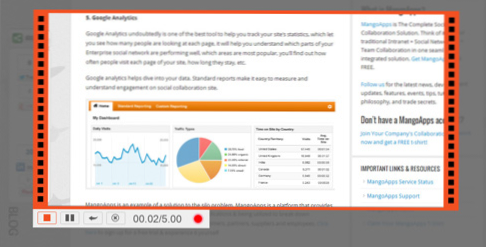
Okrem opísaných vecí, pomocou tohto programu môžete pridať anotácie k vytvoreným obrázkom, zdieľať vytvorený materiál v sociálnych službách a vykonávať iné akcie. ZADARMO si môžete stiahnuť bezplatný program zo stránky http: // tiness.Com/ com/
Platené programy za nahrávanie herného videa a pracovnej plochy
A teraz o platenom programe toho istého profilu, ak ste nenašli funkcie vo voľných prostriedkoch alebo z nejakého dôvodu, neprišli na vaše úlohy.
Program nahrávania obrazovky Bandicam
Bandicam - Platený a pravdepodobne najobľúbenejší softvér na nahrávanie herného videa a stolného systému Windows. Jednou z hlavných výhod programu je stabilná práca aj na slabých počítačoch, nízky vplyv na FPS v hrách a široký spektrum nastavení na ochranu videa.
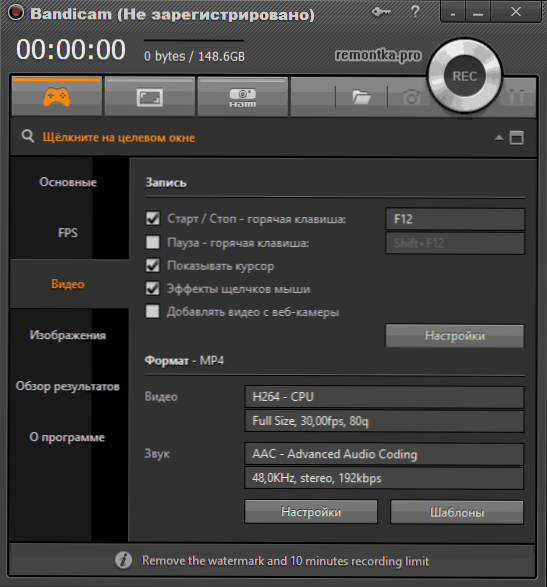
Ako platené produkty, program má v ruštine jednoduché a zrozumiteľné rozhranie, v ktorom bude začiatočník porozumieť. Neexistovali žiadne problémy s prácou a výkonom bandicamu, odporúčam vám to vyskúšať (z oficiálnej stránky si môžete stiahnuť bezplatnú skúšobnú verziu). Podrobnosti: Písanie videa z obrazovky v Bandicame.
Zlomy
Fraps je najslávnejšie programy nahrávania videa z hier. Program je veľmi ľahko použiteľný, umožňuje vám nahrávať video s vysokou fps, dobrá kompresia a kvalita. Okrem týchto výhod má FRAP aj veľmi jednoduché a pohodlné rozhranie.
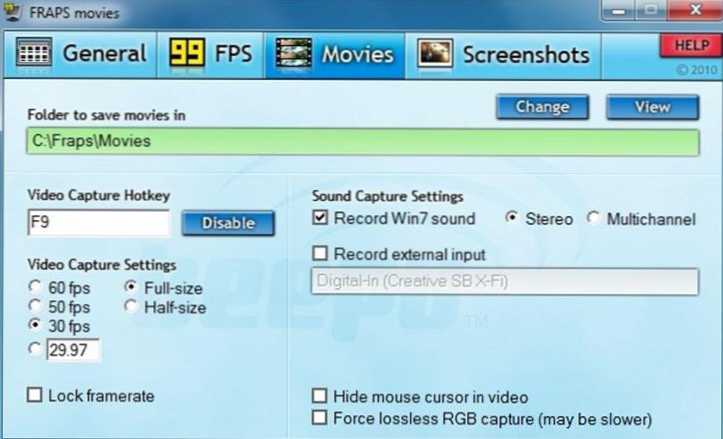
Fraps Program Interface
Pomocou FRAPS môžete nielen zaznamenať video a zvuk z hry inštaláciou videa FPS sami, ale vykonať aj testy výkonu v hre alebo odstrániť snímky obrazoviek hry Gameplay. Pre každú akciu môžete nakonfigurovať horúce klávesy a ďalšie parametre. Väčšina z tých, ktorí potrebujú herné video z obrazovky na profesionálne účely, sú vybrané fraps, vďaka svojej jednoduchosti, funkčnosti a vysokej kvalite práce. Záznam je možný takmer v akomkoľvek rozlíšení s snímkovou frekvenciou až 120 za sekundu.
Môžete si stiahnuť alebo kúpiť frapy na oficiálnej webovej stránke http: // www.Zlomy.Com/ com/. K dispozícii je tiež bezplatná verzia tohto programu, ale pri používaní ukladá množstvo obmedzení: Čas snímania videa nie je viac ako 30 sekúnd a okrem toho - frapy vodoznak. Cena programu je 37 dolárov.
Nemohol som nejako otestovať frapy (v počítači jednoducho nie sú žiadne hry), pokiaľ to chápem, program nebol aktualizovaný veľmi dlho a iba Windows XP - Windows 7 (Windows 10 sa tiež spustí ) z podporovaných systémov). Zároveň sú recenzie o tom z hľadiska nahrávania herného videa väčšinou pozitívne.
Dxtory
Hlavná aplikácia iného programu, Dxtory - tiež nahrávanie herného videa. Pomocou tohto softvéru môžete ľahko zaznamenať obrazovku v aplikáciách pomocou DirectX a OpenGL na zobrazenie (a to takmer všetky hry). Podľa informácií na oficiálnej webovej stránke http: // exkode.Com/dxtory-featuras-en.HTML, pri nahrávaní sa na zabezpečenie najvyššej kvality výsledného videa používa špeciálny bezstratový kodek.
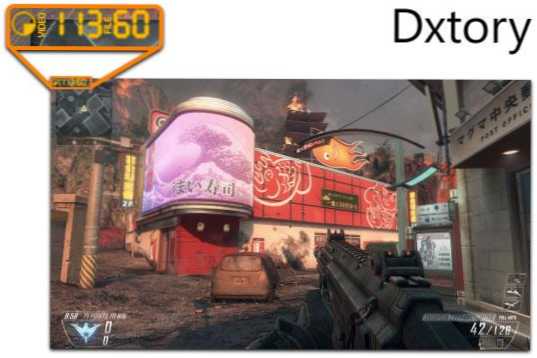
Samozrejme, zvuková nahrávka (z hry alebo z mikrofónu), ladenie FPS, vytvorenie snímky obrazovky a vývoz videa do najrozmanitejších formátov je podporované. Zaujímavá dodatočná možnosť programu: Ak máte dva alebo viac pevných diskov, môže ich všetky použiť na nahrávanie videa súčasne, zatiaľ čo nemusíte vytvárať pole RAID - všetko sa robí automaticky. Čo dáva? Vysoká rýchlosť záznamu a nedostatok oneskorení, ktoré sú v takýchto úlohách spoločným javom.
Akcia Ultimate Capture
Toto je tretí a posledný z programov na nahrávanie videa z hier z obrazovky počítača. Mimochodom, všetky tri sú profesionálne programy na tieto účely. Oficiálna webová stránka programu, kde sa dá stiahnuť (testovacia verzia na 30 dní - zadarmo): http: // mirillis.Com/en/produkty/akcia.Html

Jednou z hlavných výhod programu v porovnaní s predtým opísaným, menším počtom oneskorenia počas nahrávania (v konečnom videu), ktoré sa z času na čas stáva, najmä ak nemáte najproduktívnejší počítač. Program Action Ultimate Capture je zrozumiteľný, jednoduchý a atraktívny. Ponuka obsahuje karty na nahrávanie videa, zvuku, testov, vytvárania snímok obrazovky z hier, ako aj nastavenia horúcich kľúčov.
Celú pracovnú plochu systému Windows môžete zaznamenať s frekvenciou 60 snímok / s alebo zadať samostatné okno, program alebo sekciu, ktorú je potrebné zaznamenať. Na priame nahrávanie na obrazovke je MP4 podporovaný rozlíšeniami do roku 1920 o 1080 pixelov s frekvenciou 60 snímok za sekundu. Zvuk sa zaznamenáva v rovnakom výslednom súbore.
Programy na nahrávanie obrazovky počítača, vytváranie lekcií a pokynov (platené)
V tejto časti sa budú prezentovať komerčné profesionálne programy, pomocou ktorých môžete napísať, čo sa deje na obrazovke počítača, ale sú menej vhodné pre hry a viac na zaznamenávanie akcií v rôznych programoch.
Zachytiť
Snagit je jedným z najlepších programov, s ktorými môžete zaznamenať, čo sa deje na obrazovke alebo na samostatnej oblasti obrazovky. Program má navyše pokročilé funkcie na vytváranie snímok obrazovky: môžete odstrániť celú webovú stránku v plnej výške, bez ohľadu na to, koľko je potrebné posúvať, aby ste si mohli zobraziť.
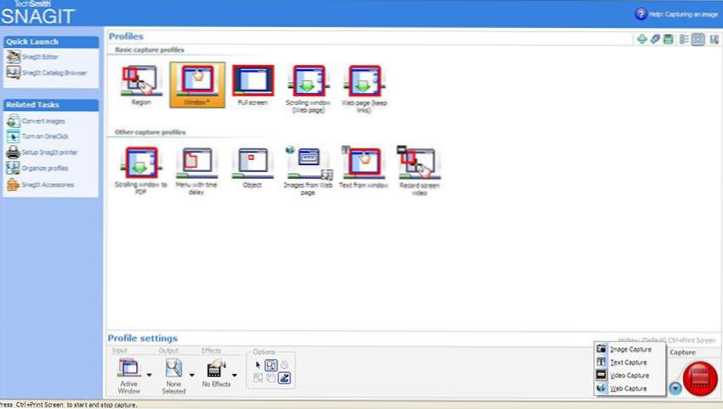
Program si môžete stiahnuť a pozrieť si lekcie používania programu Snagit na webovej stránke vývojára http: // www.Technik.Com/snagit.Html. K dispozícii je tiež bezplatná skúšobná verzia. Program pracuje v systéme Windows XP, 7 a 8, ako aj v Mac OS x 10.8 a viac.
ScreenHunter Pro 6
Program ScreenHunter existuje nielen vo verzii Pro, ale aj plus a lite, ale všetky potrebné funkcie na nahrávanie videa a zvuku z obrazovky obsahujú iba verziu Pro. Pomocou tohto softvéru môžete ľahko nahrávať video, zvuk, obrázok z obrazovky, vrátane niekoľkých monitorov súčasne. Windows 7 a Windows 8 (8.1).
Vo všeobecnosti je zoznam programových funkcií pôsobivý a je vhodný na takmer akýkoľvek účel spojený s nahrávaním videa, pokynov a podobne. Viac informácií o tom sa dozviete, ako aj kúpte a nahrajte do svojho počítača na oficiálnej webovej stránke http: // www.Mäkký múdrosť.Com/produkty/ScreenHunter.HTM
Dúfam, že medzi opísanými programami nájdete ten, ktorý je vhodný na vaše účely. POZNÁMKA: Ak potrebujete zaznamenať video, ale lekciu, stránka má ďalšiu recenziu programov na nahrávanie pracovnej plochy bezplatných programov na nahrávanie pracovnej plochy.

